
CherryPlayer je bezplatný multimediálny prehrávač na prehrávanie zvukových a obrazových súborov všetkých populárnych formátov. Môžete jednoducho prehrávať zvukové a obrazové súbory s týmto prehrávačom čerešní.
Funkciou programu je, že prehrávač CherryPlayer vám umožňuje počúvať hudbu a sledovať videá priamo z internetu.
obsah:- Nainštalujte program CherryPlayer
- Vypočujte si zvukové súbory z VK.com, Last.fm, Billboard v CherryPlayer
- Ako pridať zvukový súbor do zoznamu skladieb z počítača
- Prezerajte si videá od spoločností VKontakte a YouTube v aplikácii CherryPlayer
- Závery článku
- CherryPlayer - audio a video z VK, Last.fm, Billboard a YouTube (video)
Aplikáciu CherryPlayer môžete použiť na počúvanie hudby na internete pomocou služieb VK.com (VKontakte), Last.fm, Billboard, prehrávania videí na YouTube a VK.com (VKontakte). Hráč je pevne integrovaný do týchto zdrojov a ich obrovských archívov.
V prehrávači CherryPlayer nemusíte sťahovať zvukové a obrazové súbory do svojho počítača. Po stiahnutí sa takéto súbory uložia a zaberajú miesto na pevnom disku počítača.
Stačí vytvoriť prístup na internet a vytvoriť si vlastný zoznam skladieb s hudbou a videom, ku ktorému budete mať vždy prístup pomocou multimediálneho prehrávača CherryPlayer..
Program CherryPlayer neobsahuje nič zbytočné, nevyžaduje inštaláciu ďalších kodekov. Všetky video a audio kodeky potrebné na prehrávanie súborov sú už integrované do prehrávača. Ak nie je dostatok exotických kodekov, môžete tento problém vyriešiť nainštalovaním balíka K-Lite Mega Codec Pack do počítača..
Program CherryPlayer podporuje formáty videa:
- .avi, .mpg, .mpeg, .mpe, .m1v, .m2v, .mpv2, .mp2v, .pva, .evo, .m2p, .ob, .ifo, .mkv, .webm, .mp4, .m4v, .mp4v, .mpv4, .hdmov, .mov, .3gp, .3gpp, .3g2, .3gp2, .flv,. f4v, .ogm, .ogv, .rm, .ram, .rpm, .mm, .wmv, .wmp, .wm, .asf, .dat, .vv, .divx, .rmvb, .vv, .rv, .qt.
Program podporuje zvukové formáty:
- .aac, .ac3, .aif, .aif, .aifc, .ac, .amr, .au, .caf, .flac, .m4a, .4b, .4m, .m4r, .mka, .mp, .mp2, .mp3, .ogg, .oma, .ra, .voc, .wav, .wma, .wv.
Prehrávač funguje vo všetkých verziách operačného systému Windows. CherryPlayer má podporu v ruskom jazyku.
Prehrávač „cherry“ si môžete stiahnuť z oficiálnej webovej stránky výrobcu programu.
Stiahnutie aplikácie CherryPlayerNainštalujte program CherryPlayer
Ak chcete nainštalovať multimediálny prehrávač do počítača, postupujte takto:
- Spustite inštalátor programu.
- V prvom inštalačnom okne vyberie program ruský jazyk. V okne, ktoré sa otvorí, nainštalujte sprievodcu programom, kliknite na tlačidlo „Ďalej“.
- V nasledujúcom okne kliknite na tlačidlo „Súhlasím“, čím súhlasíte s licenčnou zmluvou.
- Ďalej v novom okne budete vyzvaní, aby ste vybrali možnosť spustenia a spustenia programu - pre všetkých používateľov alebo iba pre správcu. V predvolenom nastavení je vybratá možnosť „inštalovať pre všetkých, ktorí používajú tento počítač“. Myslím si, že by ste s tým mali súhlasiť a potom kliknite na tlačidlo „Ďalej“..
- V nasledujúcom okne vyberte umiestnenie inštalácie, budete musieť kliknúť na tlačidlo „Ďalej“.
- V okne výberu komponentov som zrušil začiarknutie niektorých položiek.
Na paneli rýchleho spustenia (vľavo na ploche a v ponuke Štart) nemusím umiestniť odkaz prehrávača a nechcem s týmto prehrávačom spájať veľa formátov zvukových a obrazových súborov..
Prehrávač bude naďalej prehrávať na moju žiadosť audio a video súbory a bez asociácie s príslušnými súbormi. Napríklad sledovanie videa je pre mňa pohodlnejšie pomocou iných prehrávačov.
- Potom kliknite na tlačidlo „Inštalovať“.

- Ďalej je v počítači nainštalovaný program CherryPlayer..
- V poslednom okne sprievodcu inštaláciou prehrávača budete musieť kliknúť na tlačidlo „Dokončiť“.
Program CherryPlayer beží na počítači a otvorí sa hlavné okno programu.

Vypočujte si zvukové súbory z VK.com, Last.fm, Billboard v CherryPlayer
Pri prvom spustení sa multimediálny prehrávač CherryPlayer spustí v režime Hudba. Na hornom paneli je prepínač v polohe „Hudba“..
Ľavá strana okna prehrávača je pre zoznam skladieb. Najobľúbenejšie weby na hosťovanie zvuku a videa sa zobrazujú v pravej časti okna: Last.fm, VK.com (VKontakte), Billboard, YouTube a ďalšie.
Ak chcete prehrať vybranú skladbu, musíte kliknúť na tlačidlo „Prehrať“. V dolnej časti okna sú štandardné ovládacie prvky prehrávača.
Po výbere a začatí prehrávania skladby sa oblasť tejto skladby zmení na modrú.
V dolnej časti okna programu, v osobitnom poli, meno interpreta, názov hudobného diela, ako aj množstvo času, ktorý už zaznel, a celkové trvanie diela..
Tu môžete tiež nakonfigurovať prehrávanie toho istého zvukového súboru alebo prehrávať hudbu v náhodnom poradí.
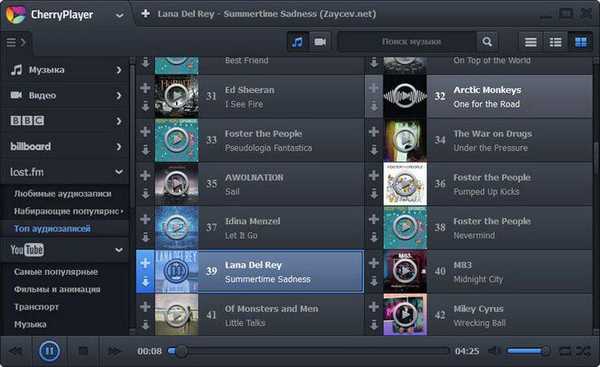
Ak chcete pridať hudbu do zoznamu skladieb, musíte umiestniť kurzor myši na vybratú skladbu a potom kliknúť na tlačidlo Plus, pomocou ktorého pridáte hudbu do zoznamu skladieb. Ak chcete pridať zoznam skladieb do zoznamu skladieb, nemusíte ho predtým počúvať..
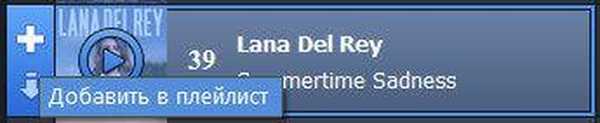
V aplikácii CherryPlayer môžete pridávať nové zvukové súbory. V pravom hornom rohu okna programu sa nachádza pole „Hľadať“. Do tohto poľa môžete zadať názov diela alebo meno interpreta. Vyhľadávanie CherryPlayer je veľmi rýchle.
V tomto príklade som uviedol názov hudobnej kompozície: „Dom vychádzajúceho slnka“. V pravej polovici okna sa okamžite zobrazilo veľké množstvo verzií tejto práce, ktoré program našiel v rôznych zdrojoch. Okrem skupiny „The Animals“ existuje aj mnoho ďalších verzií tejto práce.
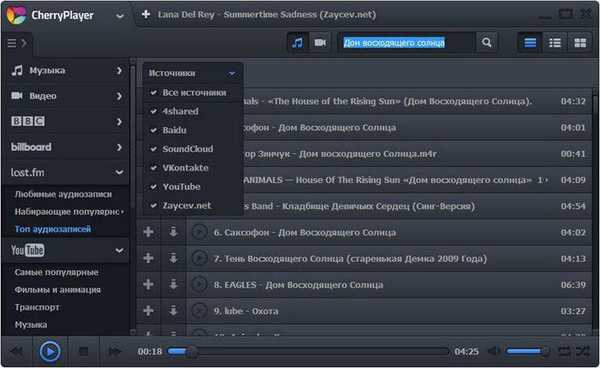
Tento obrázok ukazuje, že kompozícia bola pridaná do požadovaného zoznamu skladieb.
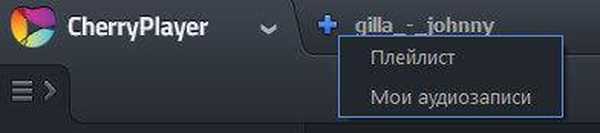
Zvukové súbory uložené na internete je možné počuť iba pomocou prehrávača CherryPlayer. Sťahovanie zvukových súborov do počítača nie je zabezpečené, vývojári programu nepodporujú nelegálnu distribúciu hudby. Hudba si môžete oficiálne kúpiť na Amazon.com kliknutím na tlačidlo košíka..
Ak chcete odstrániť zvukový súbor zo zoznamu skladieb, musíte naň pravým tlačidlom myši kliknúť av kontextovej ponuke kliknite na príkaz Odstrániť..

Ak chcete počúvať hudbu z internetu, musíte mať trvalé pripojenie k sieti. Aplikácia CherryPlayer vám umožňuje počúvať hudbu, ktorá sa nachádza na vašom počítači, spolu s hudbou z internetu.
Ako pridať zvukový súbor do zoznamu skladieb z počítača
Môžete jednoducho otvoriť zvukový súbor pomocou CherryPlayer alebo pridať súbory z počítača do zoznamu skladieb programu.
Môže vás zaujímať aj:- ComboPlayer - televízne kanály a rádio v počítači
- ROX Player - sledujte filmy prostredníctvom torrentu
Kliknite pravým tlačidlom myši na okno programu. V kontextovej ponuke budete musieť vybrať požadovanú položku „Otvoriť súbor“ alebo „Otvoriť priečinok“. V okne Prieskumník musíte vybrať priečinok, zvukový súbor alebo vybrať niekoľko zvukových súborov a potom kliknite na tlačidlo „Otvoriť“..
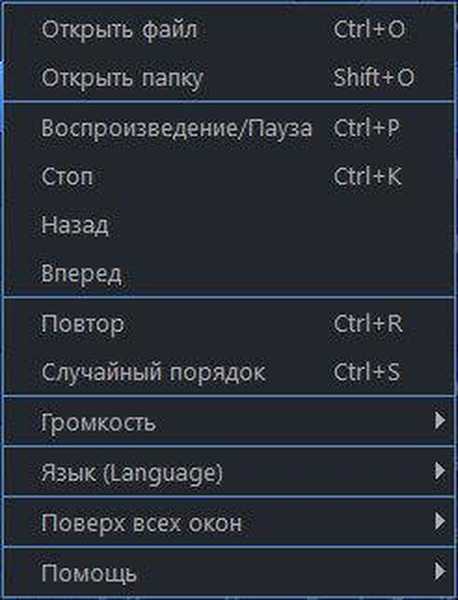
Pridané súbory z počítača sa zmiešajú so súbormi, ktoré sú na internete. Po zatvorení prehrávača zostanú súbory v zozname skladieb a po otvorení prehrávača v ľavej časti okna programu môžete otvoriť zoznam skladieb na prehrávanie.
Prezerajte si videá od spoločností VKontakte a YouTube v aplikácii CherryPlayer
Pomocou programu CherryPlayer si môžete tiež prezerať video súbory hostené na videohostingu YouTube, ako aj na sociálnej sieti VK.com (VKontakte). Ak to chcete urobiť, musíte prepnúť prepínač do režimu „Video“.
V pravej časti okna programu sa zobrazia najobľúbenejšie videá zverejnené na YouTube. Video súbory je možné prehrávať, pridať do zoznamu skladieb.
Video súbory z počítača sa pridajú do zoznamu skladieb presne rovnakým spôsobom ako zvukové súbory.
Práca s časťou Video je podobná práci s časťou Hudba. Ak chcete vyhľadať video, musíte do poľa Hľadať zadať názov videa, interpreta alebo nejakú frázu. V ľavej časti okna sú tematické sekcie na uľahčenie vyhľadávania video súborov.
Ak chcete vyhľadať požadovaný videosúbor, musíte kliknúť na logo „VK“ alebo „YouTube“. Ak chcete vyhľadávať v sieti VKontakte, musíte sa zaregistrovať na tejto sociálnej sieti. Budete musieť zadať informácie o svojom účte, a ak nemáte registráciu v tejto sieti, môžete sa zaregistrovať pomocou odkazu.
Video sa prehrá v okne prehrávača alebo sa rozbalí na celú obrazovku.
Ak chcete ovládať nastavenia prehrávača, musíte v okne programu kliknúť pravým tlačidlom myši. Potom v kontextovej ponuke vyberte požadovanú položku nastavenia.
Závery článku
Multimediálny prehrávač CherryPlayer prehráva hudbu a videá z internetu bez sťahovania súborov do počítača.
CherryPlayer - audio a video z VK, Last.fm, Billboard a YouTube (video)
https://www.youtube.com/watch?v=7GlvFlE5bXUSpodobné publikácie:- Prehrávač na celú obrazovku - ovládanie jedným kliknutím
- Boilsoft Video Joiner - ako sa pripojiť k videosúborom
- Prehrávač Tomahawk - hudba z internetu a počítača
- Bežné formáty video súborov
- Aura Forests vo dne iv noci











